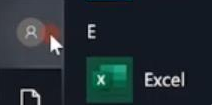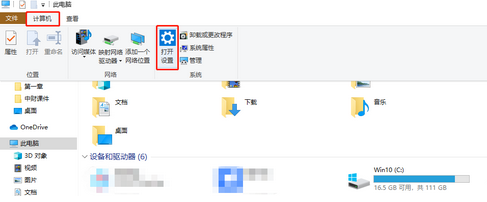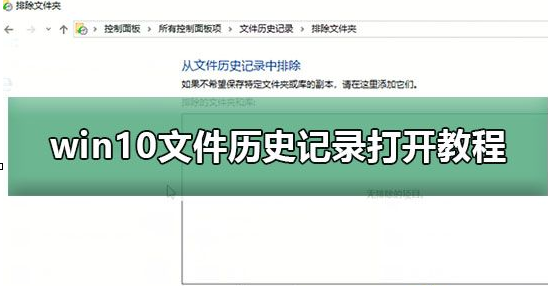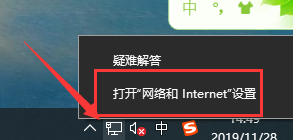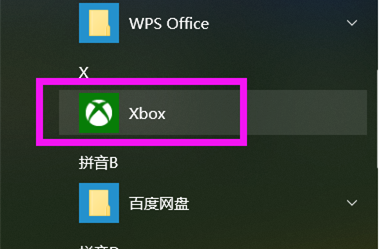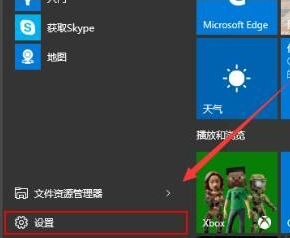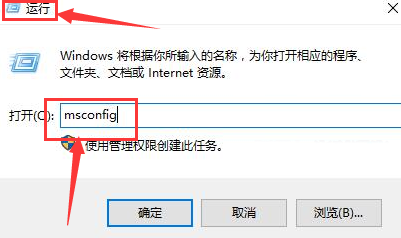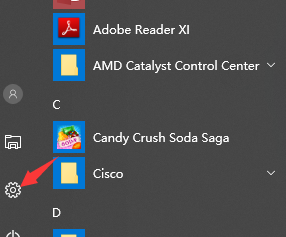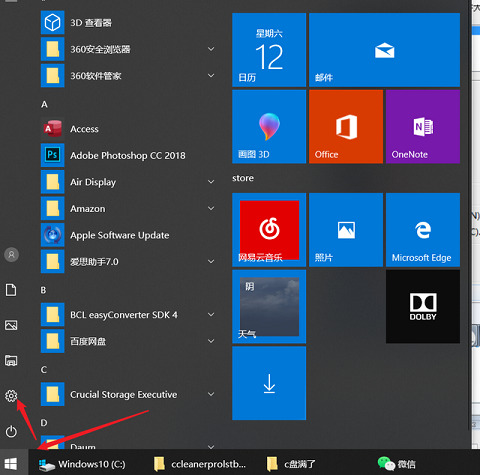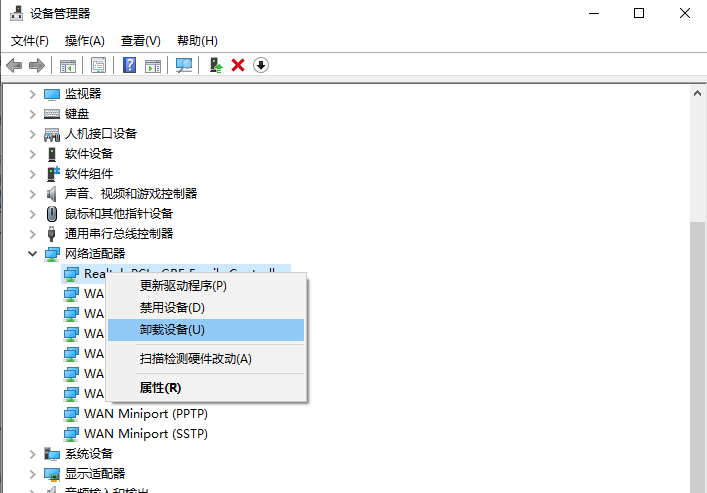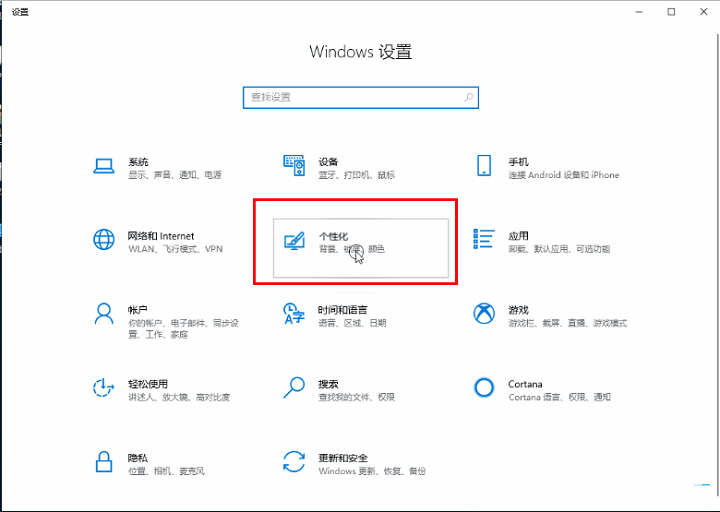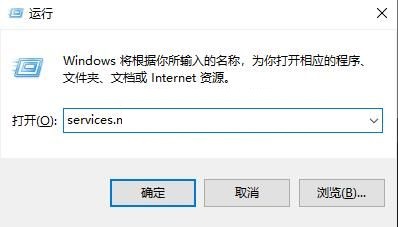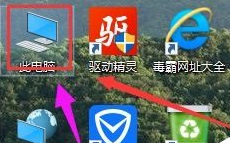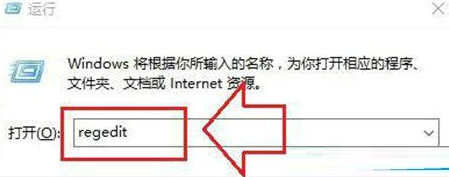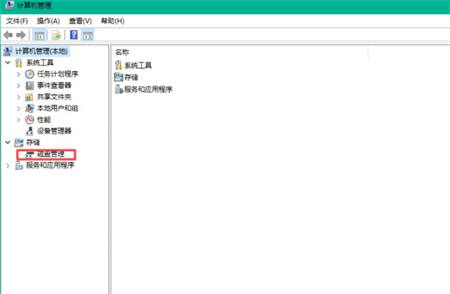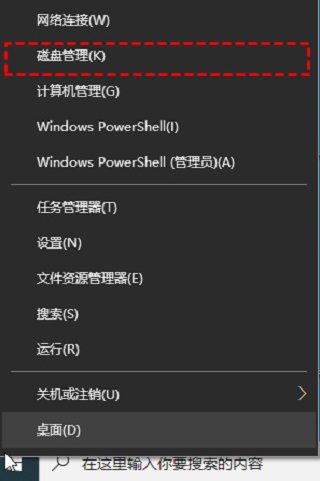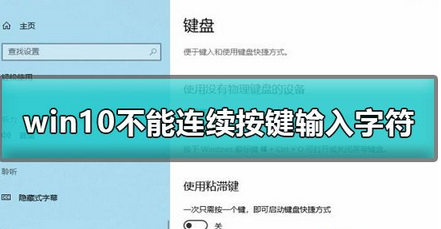今天给大家带来的文章是关于Win10系统的。你知道如何在Win10中禁用驱动程序签名吗?下面这篇文章为您讲述禁用Win10驱动程序签名的教程。下面我们来看看。
如何在Win10中禁用驱动程序签名:
1.首先点击右下角的按钮打开“所有设置”。
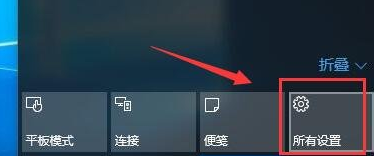 2,然后转到“更新和安全”并单击左侧边栏中的“恢复”。
2,然后转到“更新和安全”并单击左侧边栏中的“恢复”。
:  3.然后找到高级启动,点击下面的“立即重启”。(此时会直接重启)
3.然后找到高级启动,点击下面的“立即重启”。(此时会直接重启)
:  4.重启后,进入如图界面,点击“故障排除”。
4.重启后,进入如图界面,点击“故障排除”。
 5,然后进入高级选项。
5,然后进入高级选项。
 6,然后在高级选项下找到“启动设置”。
6,然后在高级选项下找到“启动设置”。
:  7.在启动设置中,点击右下角的“重启”。
7.在启动设置中,点击右下角的“重启”。
:  8.进入如下界面,按“F7”禁用驱动签名。
8.进入如下界面,按“F7”禁用驱动签名。

未经允许不得转载:探秘猎奇网 » win10禁用驱动签名软件(win10禁用驱动签名验证)

 探秘猎奇网
探秘猎奇网 灵芝功效作用与主治,灵芝一般是多少钱一斤,黑灵芝和红灵芝
灵芝功效作用与主治,灵芝一般是多少钱一斤,黑灵芝和红灵芝 失业保险领取条件和标准,个人申领失业保险金最强攻略
失业保险领取条件和标准,个人申领失业保险金最强攻略 鸽子汤怎么炖好喝又营养,鸽子怎么炖汤好喝又营养?
鸽子汤怎么炖好喝又营养,鸽子怎么炖汤好喝又营养? 印度种姓制度,印度种姓制度是怎么来的?印度种姓制度为什么难以改变
印度种姓制度,印度种姓制度是怎么来的?印度种姓制度为什么难以改变 正规网店代运营是什么?网店能交给谁运营吗?
正规网店代运营是什么?网店能交给谁运营吗?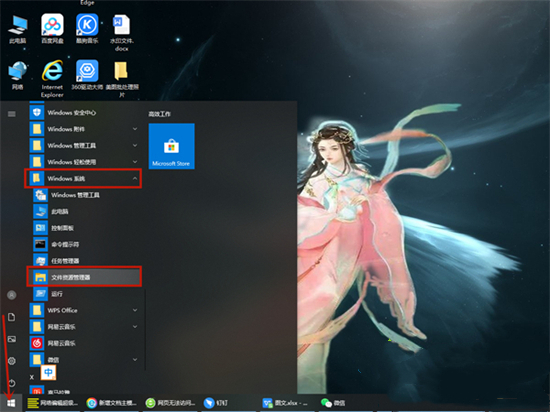 windows10资源管理器怎么打开(win10资源管理器在哪里打开)
windows10资源管理器怎么打开(win10资源管理器在哪里打开)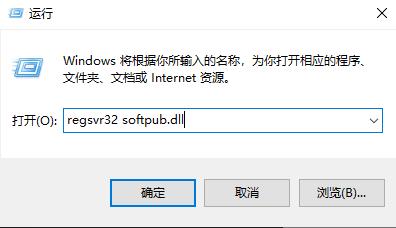 0x80004005错误代码解决方法win11(0x80004005错误代码解决方法win10)
0x80004005错误代码解决方法win11(0x80004005错误代码解决方法win10) coach是什么牌子?coach蔻驰是奢侈品吗?
coach是什么牌子?coach蔻驰是奢侈品吗?